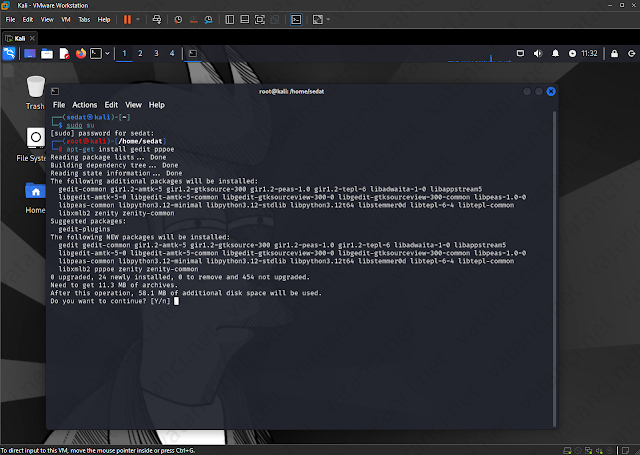Fiber Modemi Değiştirme
Merhaba.
Fiber bağlantılarda, ISP'ler genellikle müşterilerine kendi düşük kaliteli modemlerini kullanmayı zorunlu tutuyorlar. Müşteri temsilcilerine ya da kurulum ekiplerine "kendi modemimi kullanmak istiyorum" dediğinizde her firmadan "kullanamazsınız" yanıtını alıyorsunuz.
Buradaki ucuz tekelcilik uygulamalarına karşı donanım üretici firmaların neden dava açmadığını anlamak zor. İşin ilginç yanı, ISP'lerin verdiği modemler genellikle kötü ürünler olduğundan bağlantı kalitesi ve sinyal gücü yetersiz kalıyor, bu da sık sık bağlantı kopmalarına neden oluyor.
Türkiye'deki bazı firmalar, modemin ISP tarafında kendini doğrulayabilmesi için kullandığı kullanıcı bilgilerini bile paylaşmıyorlar. Bu durum, özel modem kullanma sürecini biraz daha zorlaştırıyor ancak hiçbir şey imkansız değil. 😎
Eğer ISP'nizin sağladığı kimlik doğrulama bilgilerine (kullanıcı adı ve şifre) sahipseniz, doğrudan modem ayarlarının yer aldığı Bölüm 2'ye geçebilirsiniz. Ancak biz zor olanı seviyoruz. Hadi, hep birlikte Bölüm 1'e göz atıp kimlik doğrulama bilgilerimizi modemden nasıl alacağımıza bakalım.
Bölüm 1: Modemde Kayıtlı olan Kimlik Doğrulama Bilgilerini Öğrenme
Firmaların vermiş olduğu modemin arayüzünden kullanıcı adınızı çekebiliyorsunuz ancak şifre kısmı *'larla dolu ve bu bilgiyi açamıyorsunuz. Browser'ın developer mode ayarları burada işe yaramıyor çünkü buradaki input aslında static bir ifade ve modemin içine gömülü durumda. yani *'larla dolu olan kısım tamamen görsel.
Benim bilgisayarımda Windows kurulu. Modemin GPON terminali üzerinden ISP sunucularına göndereceği kimlik doğrulama mesajlarını loglamam ve incelemem gerekecek. Bu işi Linux çekirdeğine sahip bir işletim sisteminden yapabilmek nispeten daha kolay. Bu sebeple sanal makine üzerinde Kali Linux kullanacağım.
Kali Linux'u seçme sebebim tamamen kişisel. Konuda verdiğim komutların (apt-get uygulama yükleme komutu) işe yarayabilmesi için Debian tabanlı herhangi bir Linux dağıtımını tercih etmeniz yeterli olacaktır.
İşlem için kullanacağım sanal makine, host sistemle aynı ağda çalışan fiziksel bir cihazmış gibi davranmalı. Bu yüzden Kali VM'imin network ayarlarını bridged olarak işaretliyorum.
VM makineyi çalıştırıp Terminal'i açtıktan sonra sudo su komutunu verip root'a geçiyorum. Böylece hem uygulama yükleme işleminde hem de dizinlere erişimde sorun yaşama ihtimalini ortadan kaldırıyorum.
apt-get install gedit pppoe komutunu verip gedit text editörünü ve pppoe servisini sistemime yüklüyorum.
gedit /etc/ppp/pppoe-server-options komutunu verip pppoe servisi için ihtiyacım olan ayarları yapılandıracağım. Dosyaya aşağıdaki bilgileri yazıp kaydediyorum.
require-pap
login
lcp-echo-interval 10
lcp-echo-failure 2
show-password
debug
logfile /var/log/pppoe-server-log
Son satırdan da anlayacağınız üzere belirttiğim bilgiler logfile'a yazılacak.
ifconfig komutuyla VM'in network bağlantısı için kullandığı networkün adını teyit etmenizde fayda var. Eğer VM'de 1 adet Ethernet donanımı tanımlıysa bu eth0'dır. Yine de teyit edin ve aşağıdaki komutu verin.
pppoe-server -F -I eth0 -O /etc/ppp/pppoe-server-options
Geldik en heyecanlı kısma. 🤖
Eğer Modem-PC arasındaki bağlantıyı Wi-Fi üzerinden sağlıyorsanız PC'nizden Wi-Fi'ı kapatın. GPON Terminali üzerindeki Ethernet kablosunu (CAT5) çıkarın ve PC'ye takın. (Ya da Laptop'a takın. Artık ne kullanıyorsanız) Yani, modemin WAN portu (resimdeki mavi port) direkt olarak PC'nize CAT5 kablo ile bağlı olmalı. Dikkat edin, GPON cihazıyla işimiz yok. Bizim tüm derdimiz modemle.
GPON-Modem arasındaki bağlantı kesildiğinden dolayı Internet erişiminizi yitireceksiniz. Modem de durumun farkında olduğundan "Internet gitti. Du ben bi kimlik bilgilerimle ISP'ye connection request atıp tekrar bağlantı kurayım" deyip WAN portu üzerinden bilgileri gönderecektir. PC tarafında pppoe servisi hazır durumda beklediğinden, Ethernet portundan alınan verileri loglayacaktır. Bu aşamada ekranda ek bir data oluşmayacaktır. Bu sebeple yaklaşık 30 saniye kadar bekledikten sonra CTRL+C ile işlemi durdurup CAT5 kablosunu PC'den çıkarıp tekrar GPON'a takabilirsiniz.
Logları incelemek için gedit /var/log/pppoe-server-log komutunu verip dosyayı açıyorum.
Ve sonuç: 🔓
Bölüm 2: Yeni Modemin Konfigürasyonu
Bende VDSL döneminden kalma tp-link Archer VR300 modem bulunmakta. Gösterimde VR300'ün arayüzünü kullanacağım ancak aşağı yukarı tüm modemlerin arayüzleri birbirine benzediğinden farklı ürünlerde zorlanacağınızı sanmıyorum.
Bu işlemler için sıfır bir kurulum yapabilirsiniz ancak ben modem ayarlarını bozmadan cihazı nasıl konfigüre edebileceğinizi göstereceğim. Eğer sıfırdan modem kurulumu yapıyorsanız ISP firma seçim adımını geçtikten sonra modemden almış olduğunuz kullanıcı adını ve şifresini yazıp ilerleyin. Ürünü Kablosuz Router modunda kullanmanız gerektiğini unutmayın.
İşlem Modu > {Gelişmiş} > Kablosuz Router Modu seçeneğini işaretleyip ayarları kaydediyorum.
Ağ > {Gelişmiş} > Internet ayarlarını açıp mevcut ayarları düzenleme penceresine erişiyorum.
Internet bağlantı türü: PPPoE olarak belirtip ISP'nin sağladığı modemden aldığım kullanıcı bilgilerimi giriyorum.
Bazı ISP'ler işi o kadar abarttılar ki, GPON terminale bağlantı isteği atan modemin MAC adresini bile kontrol ediyorlar. Bu sebeple işlemleri riske atmayıp ISP'nin modeminin MAC adresini klonlayıp kendi modemime tanımlayacağım.
ISP'nin verdiği modemin MAC adresini cihazın üzerindeki etiketten öğrenebilirsiniz.
Temsili:

Özel modemim ve Internet hızım hayırlı olsun.💥
Olumsuzluklar:
ISP'nin verdiği modemin bilgilerini bilgisayara aldıktan sonra mevcut Modem + GPON arasındaki bağlantıyı tekrar eski haline getirdiğinizde eğer Modem Internet'e çıkamazsa öncelikle GPON ve modeme power reset atın. Bağlantı sorunu yaşamaya devam ederseniz modemin üzerindeki reset butonuna kürdanla 3 saniye kadar basıp cihaz ayarlarını sıfırlayın. Bazı cihazlar bağlantı taleplerini birkaç kez deneyip bağlanamadıklarında bir daha bağlanamıyorlar. Eğer cihazı resetlerseniz, cihaz ISP'ye ait olduğu için sıfır kurulum yapıyormuş gibi ISP üzerinden kendi bilgilerini talep edip config dosyasını yeniden oluşturabiliyor. Bu aşamadan sonra Modem arayüzüne erişip SSID adı / şifresi gibi basit işlemleri yeniden yapmanız gerekebiliyor.